
Chiunque sia obbligato a svolgere procedure amministrative con una certa frequenza dovrebbe registrati in Cl@ve. E anche chi li esegue solo in modo tempestivo. I vantaggi sono tanti ed evidenti. Spieghiamo tutto in questo articolo.
Cos'è il sistema Cl@ve?
Cl@ve è un sistema adottato dalle pubbliche amministrazioni spagnole con l'obiettivo di ottenere un accesso elettronico semplice e unificato per i cittadini ai servizi pubblici. Attraverso di esso, un utente può utilizzare a chiavi concertate e univoche per identificarsi dinanzi all'Amministrazione e quindi accedere ai diversi servizi.

Come registrarsi in Cl@ve per firmare digitalmente
In realtà, Cl@ve non viene a sostituire altri sistemi di identificazione ancora in vigore, come il DNI-e o certificato elettronicoma per completarli.
Come potrebbe essere altrimenti, il sistema Cl@ve lo è molto sicuro. Tra le altre cose, offre all'utente la possibilità di accedere al cloud utilizzando certificati personali archiviati su server remoti. E oltre a tutto questo, è un sistema semplice e facile da usare per rendere la vita più facile ai cittadini.
Dove si può usare Cl@ve?
Il sistema Cl@ve è disponibile in tutti i servizi di amministrazione elettronica dell'Amministrazione che lo hanno integrato nei rispettivi portali. Questi hanno un schermata di accesso specifica sui loro siti ufficiali.
In questo momento Cl@ve è accessibile in tutti i servizi elettronici del Amministrazione Generale dello Stato. Anche in tutto Comunità Autonome e nella stragrande maggioranza dei portali ufficiali di comuni ed enti locali. Può essere utilizzato, ad esempio, per consultare la nostra storia lavorativa, vedere quanti punti abbiamo sulla nostra patente o presentare la nostra dichiarazione dei redditi, tra molte altre procedure.
Vedi anche: Come fare domanda per la disoccupazione su Internet
Registrati a Cl@ve e inizia a usarlo
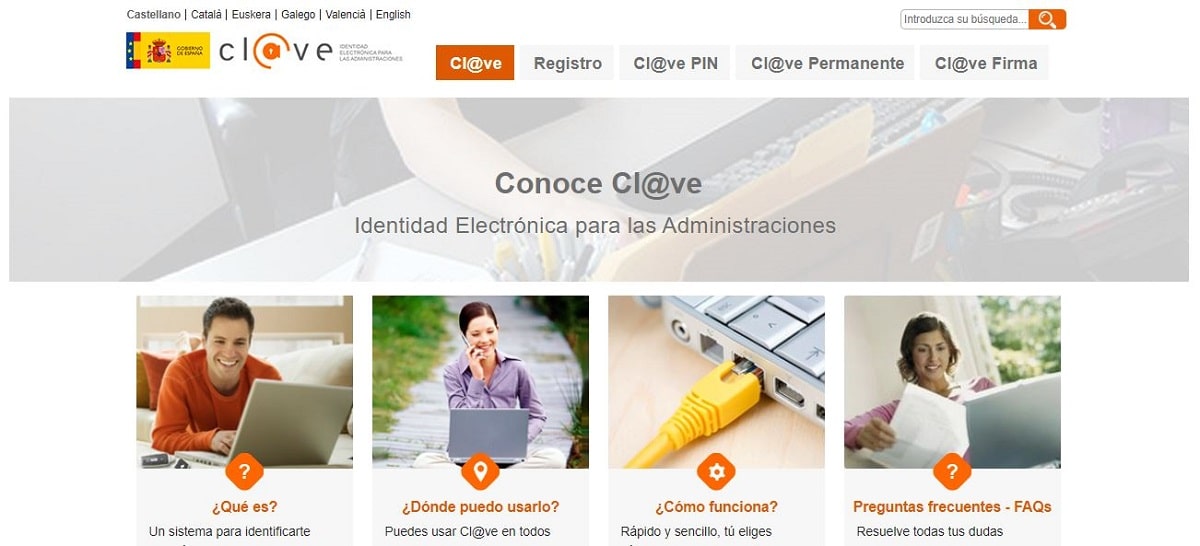
Come registrarsi in Cl@ve per firmare digitalmente
Per ottenere questa credenziale di identificazione elettronica abbiamo diverse opzioni:
- Registrati nel sistema di persona, recandosi presso uno degli uffici anagrafici annessi al sistema.
- da Internet (il modo più semplice), utilizzando un certificato elettronico, una lettera di invito o una videochiamata.
Se ci registriamo tramite Internet tramite una lettera di invito o tramite una videochiamata, otterremo a registro di livello base, che non include l'accesso ad alcuni servizi o l'utilizzo del sistema Cl@ve Firma.
Se ci registriamo di persona o tramite un certificato elettronico, otterremo a registrazione di livello avanzato, indispensabile per accedere alle procedure di determinate organizzazioni o servizi.
sul portale di Iscriviti Tutte queste opzioni sono debitamente spiegate e dettagliate. Per quanto riguarda i codici di accesso che il sistema ci fornirà, dobbiamo distinguere tra:
- Cl @ ve PIN, a tempo determinato, per accessi puntuali o sporadici.
- Password permanente, per gli accessi abituali. Questo è un sistema di accesso utente e password. Per alcuni servizi, richiede anche un sistema di rinforzo con password monouso che vengono inviate all'utente tramite SMS.
Registrazione faccia a faccia
Per registrarsi a Cl@ve di persona È essenziale che l'utente si rechi presso un ufficio autorizzato personalmente e con il proprio documento d'identità.
Gli uffici che svolgono le funzioni di anagrafe sono i seguenti:
- La rete degli uffici Agenzia statale per l'amministrazione fiscale.
- uffici di Entità di gestione e servizi di previdenza sociale comuni e Servicio Pubblico de Empleo Estatal.
- Gli uffici di Informazione e Attenzione al Cittadino delle Delegazioni e subdelegazioni di Governo.
Allo stesso modo, sono numerose le Comunità Autonome e gli Enti Locali che hanno consentito anche alle proprie reti di uffici di effettuare queste anagrafiche. Possono essere trovati a questo localizzatore di uffici.
Iscrizione online tramite videochiamata

Iscrizione a Cl@ve online tramite videochiamata
Questa opzione è disponibile dal lunedì al venerdì dalle 09:00 alle 14:00 e dalle 15:00 alle 18:00 e fornisce un livello base di registrazione. Ciò di cui abbiamo bisogno per questo metodo di registrazione è: il DNI, un telefono cellulare, una e-mail, un computer con webcam, cuffie con microfono e, ovviamente, l'accesso a Internet.
I passaggi da seguire sono questi:
- Per prima cosa andiamo al portale Registrazione Cl@ve e fare clic sull'opzione «Registrati in Cl@ve».
- Il passo successivo è il identificazione tramite il tuo DNI o NIE.
- Quindi selezioniamo l'opzione “Puoi registrarti anche tramite videochiamata”, dopodiché si apre una finestra con tutte le informazioni sulla procedura, i requisiti tecnici e gli orari di servizio*. Una volta letto tutto, fare clic su "Continua".
- Ora dobbiamo selezionare la casella "Ho eseguito l'accesso alla videochiamata di prova e ho verificato che il mio dispositivo è configurato per accedere all'assistenza video."
- Quindi fare clic su "Accedi all'assistenza video".
- Nel passaggio successivo devi impostare a nome utente (devi cliccare sulla casella "Non sono un robot") e poi accettare i termini e le condizioni del servizio.
- Dopo questo, entreremo nel Sala D'Attesa in cui verrà visualizzato il nome dell'agente che ci assisterà.
- Quando arriverà il nostro turno, la sessione verrà attivata automaticamente. Dobbiamo fare clic "Accetta e accedi alla videoconferenza".
- Dopo la videochiamata, la registrazione in Cl@ve sarà completata.
(*) A questo punto vale la pena fare una videochiamata di prova per verificare che il nostro dispositivo sia pronto.
Registrazione Internet tramite certificato elettronico
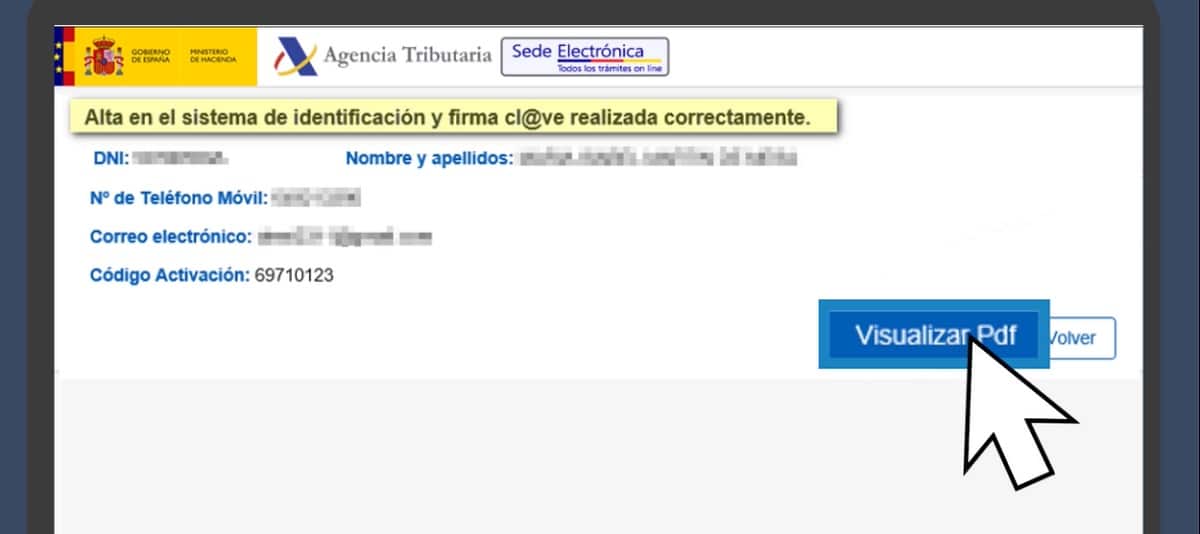
Registrazione in Cl@ve online tramite certificato digitale
Possedendo un certificato elettronico o DNI, è possibile registrarsi in Cl@ve e raggiungere un livello di registrazione avanzato. Passi da seguire:
- Innanzitutto, all'interno del portale Registrazione Cl@ve, andiamo all'opzione «Registrati a Cl@ve con certificato elettronico o DNI».
- Poi dobbiamo identificarci con il nostro certificato o ID elettronico, con cui verranno automaticamente caricati i dati del titolare. Dopo aver verificato che tutto sia corretto, premere "Accettare".
- Nel passaggio successivo devi inserire a numero di cellulare ricevere un messaggio dell'Agenzia delle Entrate contenente il PIN e un codice di 4 caratteri. È inoltre necessario compilare il campo corrispondente all'e-mail.
- Segnaliamo la casella “Le condizioni sono state lette e accettate” e fare clic su "Spedire".
- Infine, apparirà la schermata di conferma con il codice di attivazione per iscriversi a Cl@ve Permanente, che possiamo salvare e stampare in formato PDF.
Iscrizione online tramite lettera di invito
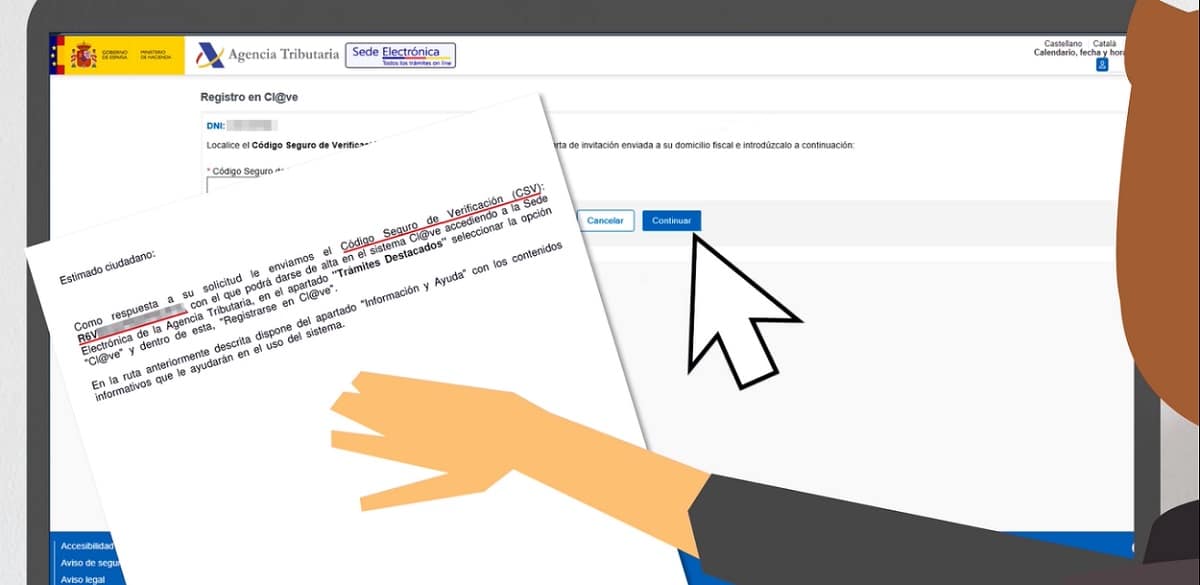
Iscrizione a Cl@ve online tramite lettera di invito
Quando abbiamo bisogno solo di un livello base di registrazione in Cl@ve, c'è la possibilità di richiederlo tramite una lettera di invito. In questo caso, la registrazione prevede due fasi. Questo è il primo:
- Innanzitutto, all'interno del portale Registrazione Cl@ve, andiamo all'opzione «Registrati in Cl@ve».
- Poi arriva il identificazione tramite il tuo DNI o NIE.
- Dopo aver premuto "Continua" Saranno offerte due modalità di registrazione: in videochiamata e con CSV (codice di verifica sicura), previa richiesta di lettera di invito. Quest'ultimo è quello da scegliere.
- Nel passaggio successivo devi fare clic sull'opzione «Sì, mandami una lettera di invito al mio indirizzo fiscale», che sarà inviato al domicilio fiscale che compare nella banca dati dell'Agenzia delle Entrate.
- Infine, clicchiamo su "Accettare".
Una volta ricevuta la lettera di invito (si tratta di un codice di 16 numeri e lettere maiuscole), possiamo ora completare la seconda fase di registrazione al Sistema Cl@ve. Passi che devi eseguire dopo:
- Di nuovo andiamo al portale Registrazione Cl@ve e lì per l'opzione «Registrati in Cl@ve».
- Come nella fase precedente, è necessario completare anche il identificazione tramite il tuo DNI o NIE.
- Quindi contrassegniamo l'opzione “Ho già una lettera di invito” e fare clic su "Continua".
- Adesso arriva il momento inserisci il codice di verifica sicura (CSV) 16 caratteri della lettera e poi confermare premendo "Continua".
- Nel passaggio successivo inseriamo il numero di cellulare e l'indirizzo email.
- Infine, accettiamo le condizioni, dopo di che riceveremo conferma di registrazione nel sistema di identificazione.
Come utilizzare il sistema di identificazione Cl@ve
Una volta ottenuta la nostra password Cl@ve, potremo usarla così:
- Nel portale dell'Amministrazione dove vogliamo effettuare la procedura, andiamo alla finestra in cui compare l'icona Cl@ve. Attraverso di essa accederemo al servizio.
- Lì, devi selezionare il metodo di identificazione. Si ricorda che alcune procedure richiedono un livello di registrazione avanzato, per selezionare la modalità di identificazione cliccare su "Accedere".
- Dopo aver selezionato la modalità di identificazione, il sistema Cl@ve ci reindirizzerà ad una nuova schermata, a seconda che il metodo selezionato sia Cl@ve PIN o Permanent Cl@ve. In quest'ultimo caso, potremmo dover utilizzare il modalità rinforzata, che ci costringe a identificarci oltre al nome utente e alla password più una password che riceveremo sul nostro telefono tramite SMS.
- Infine, dopo esserci correttamente identificati con il metodo che abbiamo scelto, Cl@ve ci reindirizzerà automaticamente al servizio di amministrazione elettronica in cui vogliamo eseguire la procedura.